[Ξέχασα τον κωδικό πρόσβασης iPad] Ξεκλειδώστε το iPad και ανακτήστε δεδομένα σε αυτό
Ξεχάσατε τον κωδικό πρόσβασης για το iPad!
«Ξέχασα τον κωδικό πρόσβασης για το iPad και τώρα έχω κλειδωθεί έξω από το iPad μου! Δεν θέλω να χάσω κανένα από τα δεδομένα μου, υπάρχει τρόπος να ξεκλειδώσω το iPad ή να ανακτήσω δεδομένα σε αυτό;».
Είναι ένα ατυχές αλλά κοινό πρόβλημα το ότι οι άνθρωποι μερικές φορές ξεχνούν τον κωδικό πρόσβασής τους στο iPad. Αυτό καταλήγει να σας κλειδώσει έξω από το δικό σας iPad. Και πραγματικά δεν φταίτε εντελώς για αυτό, με τους εκατοντάδες κωδικούς πρόσβασης που πρέπει να κρατάμε για κάθε είδους διαφορετικούς λογαριασμούς! Ωστόσο, υπάρχουν μέσα με τα οποία μπορείτε να ξεκλειδώσετε το iPad, αλλά θα οδηγούσαν σε απώλεια δεδομένων.
Έτσι, σε αυτό το άρθρο θα σας δείξουμε πώς να διατηρείτε ένα ασφαλές αντίγραφο ασφαλείας σε περίπτωση που ξεχάσετε ποτέ τον κωδικό πρόσβασης του iPad. Και αν έχετε ήδη κλειδωθεί έξω, τότε θα χάσετε τα δεδομένα σας, αλλά θα σας δείξουμε πώς μπορείτε να τα ανακτήσετε επίσης.
- Μέρος 1: Δημιουργία αντιγράφων ασφαλείας δεδομένων σε κλειδωμένο iPad
- Μέρος 2: Πώς να ξεκλειδώσετε την οθόνη του iPad με το iTunes
- Μέρος 3: Πώς να ξεκλειδώσετε την οθόνη του iPad με το iCloud
- Μέρος 4: Πώς να ξεκλειδώσετε την οθόνη του iPad με τη λειτουργία ανάκτησης
- Μέρος 5: Πώς να ανακτήσετε χαμένα δεδομένα από το iPad
Μέρος 1: Δημιουργία αντιγράφων ασφαλείας δεδομένων σε κλειδωμένο iPad
Προτού προχωρήσετε και ξεκλειδώσετε την οθόνη του iPad, χάνοντας έτσι όλα τα δεδομένα σας, θα πρέπει να χρησιμοποιήσετε ένα λογισμικό τρίτου κατασκευαστή για να δημιουργήσετε αντίγραφα ασφαλείας όλων των δεδομένων σας. Για να το κάνετε αυτό μπορείτε να χρησιμοποιήσετε DrFoneTool – Δημιουργία αντιγράφων ασφαλείας τηλεφώνου (iOS), το οποίο είναι ένα αξιόπιστο λογισμικό που χρησιμοποιείται και αγαπάται από εκατομμύρια ανθρώπους σε όλο τον κόσμο. Ξέρετε ότι μπορείτε να εμπιστευτείτε αυτό το λογισμικό επειδή το έχει η μητρική του εταιρεία Wondershare έλαβε διεθνή αναγνώριση, ακόμη και από το Forbes.
Χρησιμοποιώντας το DrFoneTool, μπορείτε να δημιουργήσετε επιλεκτικά αντίγραφα ασφαλείας όλων των δεδομένων που θέλετε να διατηρήσετε και, στη συνέχεια, μπορείτε να τα επαναφέρετε αφού ξεκλειδώσετε την οθόνη του iPad.

DrFoneTool – Δημιουργία αντιγράφων ασφαλείας τηλεφώνου (iOS)
Η δημιουργία αντιγράφων ασφαλείας και η επαναφορά δεδομένων iOS γίνεται ευέλικτη
- Ένα κλικ για να δημιουργήσετε αντίγραφα ασφαλείας ολόκληρης της συσκευής iOS στο Mac ή τον υπολογιστή σας.
- Επιτρέψτε στην προεπισκόπηση και επαναφορά οποιουδήποτε στοιχείου από το αντίγραφο ασφαλείας σε μια συσκευή.
- Εξάγετε ό, τι θέλετε από το αντίγραφο ασφαλείας στον υπολογιστή σας.
- Επιλεκτικά δημιουργήστε αντίγραφα ασφαλείας και επαναφέρετε όσα δεδομένα θέλετε.
- Υποστηρίζονται όλα τα μοντέλα iPhone και iPad.
-
Υποστηρίζει iPhone X / 8 (Plus)/ iPhone 7(Plus)/ iPhone6s(Plus), iPhone SE και την πιο πρόσφατη έκδοση iOS!

Πώς να δημιουργήσετε αντίγραφα ασφαλείας δεδομένων χρησιμοποιώντας το DrFoneTool:
Βήμα 1. Δημιουργία αντιγράφων ασφαλείας και επαναφορά δεδομένων.
Αφού εκκινήσετε το DrFoneTool, θα βρείτε ένα μενού με πολλές επιλογές. Επιλέξτε «Δημιουργία αντιγράφων ασφαλείας τηλεφώνου».
Συμβουλές: Στην πραγματικότητα, μπορείτε επίσης να χρησιμοποιήσετε αυτό το εργαλείο για να ξεκλειδώσετε άλλα τηλέφωνα Android, συμπεριλαμβανομένων των Huawei, Lenovo, Xiaomi κ.λπ., η μόνη θυσία είναι ότι θα χάσετε όλα τα δεδομένα μετά το ξεκλείδωμα.

Βήμα 2. Δημιουργία αντιγράφων ασφαλείας κλειδωμένου iPad στον υπολογιστή.
Συνδέστε το iPad στον υπολογιστή σας. Το DrFoneTool θα αναγνωρίσει αμέσως τη συσκευή. Θα βρείτε ένα μενού με όλους τους τύπους αρχείων στο iPad. Επιλέξτε αυτά που θέλετε να δημιουργήσετε αντίγραφα ασφαλείας και, στη συνέχεια, κάντε κλικ στο «Δημιουργία αντιγράφων ασφαλείας». Αυτό πρέπει να διαρκέσει μερικά λεπτά.

Θα χρειαστείτε λίγα λεπτά για να ολοκληρώσετε τη δημιουργία αντιγράφων ασφαλείας.

Βήμα 3. Προεπισκόπηση αρχείων αντιγράφων ασφαλείας.
Τέλος, μπορείτε να προβάλετε και να αποκτήσετε πρόσβαση σε όλα τα δεδομένα που έχουν δημιουργηθεί αντίγραφα ασφαλείας σε μια συλλογή. Εάν θέλετε, μπορείτε επίσης να τα «Επαναφέρετε» ή να τα «Εξάγετε» στον υπολογιστή σας ή στο iPad σας αργότερα.

Εάν το διαβάζετε πριν ξεχάσετε τον κωδικό πρόσβασης του iPad, ως προληπτική κίνηση, τότε θα πρέπει να γνωρίζετε ότι μπορείτε επίσης να δημιουργήσετε αντίγραφα ασφαλείας με το iCloud και το iTunes, αν και η προσωπική μου σύσταση είναι να χρησιμοποιήσετε το DrFoneTool.
Μέρος 2: Πώς να ξεκλειδώσετε την οθόνη του iPad με το iTunes
Ο μόνος τρόπος για να ξεκλειδώσετε την οθόνη του iPad και να διορθώσετε το πρόβλημα «ξέχασα τον κωδικό πρόσβασης iPad» είναι να επαναφέρετε ολόκληρο το iPad σας. Μπορείτε να το κάνετε με το iTunes με τους εξής τρόπους:
- Συνδέστε το iPad στον υπολογιστή σας.
- Επιλέξτε το iPad σας και μετά μεταβείτε στην ‘Σύνοψη’.
- Κάντε κλικ στο «Έλεγχος για ενημερώσεις». Θα ενημερωθείτε εάν υπάρχει διαθέσιμη νεότερη ενημέρωση.
- Κάντε κλικ στο «Επαναφορά iPhone». Η διαδικασία θα διαρκέσει λίγο και στο τέλος μπορείτε να ρυθμίσετε ξανά το iPad σας. Σε αυτό το στάδιο, εάν έχετε δημιουργήσει ένα αντίγραφο ασφαλείας, όπως αυτό στο Μέρος 1, τότε μπορείτε να το χρησιμοποιήσετε για να επαναφέρετε όλα τα δεδομένα σας.
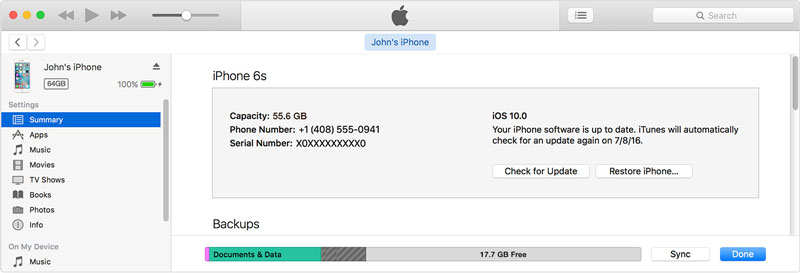
Μέρος 3. Πώς να ξεκλειδώσετε την οθόνη του iPad με το iCloud
Αυτή η μέθοδος μπορεί να χρησιμοποιηθεί μόνο εάν έχετε ρυθμίσει το ‘Find My iPhone’ στο iPad σας. Αυτό σας επιτρέπει να ανιχνεύσετε το iPad σας και να το ελέγχετε από απόσταση. Μπορείτε να το χρησιμοποιήσετε για να διαγράψετε όλα τα δεδομένα σε αυτό. Έτσι μπορείτε να το κάνετε:
- Πηγαίνετε στο iCloud ιστοσελίδα και εισάγετε το Apple ID σας.
- Χρησιμοποιήστε το αναπτυσσόμενο μενού στο επάνω μέρος που ονομάζεται ‘Όλες οι συσκευές’ για να επιλέξετε το iPad σας.
- Επιλέξτε το iPad που πρέπει να διαγράψετε.
- Κάντε κλικ στο «Διαγραφή iPad».
- Μετά από αυτό, μπορείτε επαναφέρετε το iPad σαςκαι χρησιμοποιήστε το αντίγραφο ασφαλείας από το μέρος 1 για να επαναφέρετε τα δεδομένα σας.

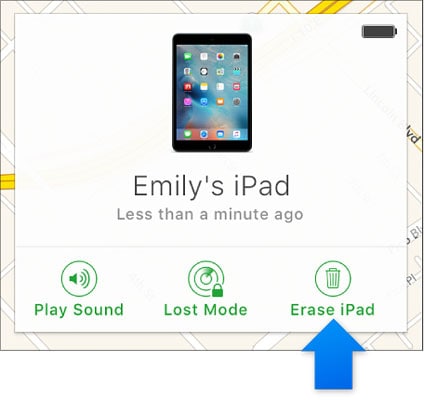
Μέρος 4: Πώς να ξεκλειδώσετε την οθόνη του iPad με τη λειτουργία ανάκτησης
Πολλοί χρήστες iPad δεν έχουν ρυθμίσει ποτέ τη λειτουργία «Εύρεση του iPhone μου», εάν είστε ένας από αυτούς, μπορείτε να χρησιμοποιήσετε τη λειτουργία ανάκτησης για να διορθώσετε το πρόβλημα «ξέχασα τον κωδικό πρόσβασης του iPad». Έτσι μπορείτε να το κάνετε:
- Συνδέστε το iPad στον υπολογιστή και εκτελέστε το iTunes.
- Κάντε αναγκαστική επανεκκίνηση του iPad πατώντας ταυτόχρονα τα κουμπιά Sleep/Wake και Home.
- Κάντε αυτό μέχρι να δείτε την οθόνη της λειτουργίας ανάκτησης.
- Θα λάβετε ένα αναδυόμενο μήνυμα στο iTunes, όπως το παρακάτω. Απλώς κάντε κλικ στο ‘Επαναφορά’. Ωστόσο, αυτή η διαδικασία δεν είναι πάντα αποτελεσματική και η διαδικασία επαναφοράς μπορεί να κολλήσει, ωστόσο υπάρχουν πολλές λύσεις για βγάζοντας το iPad σας από τη λειτουργία ανάκτησης.

Μέρος 5: Πώς να ανακτήσετε χαμένα δεδομένα από το iPad
Το ξεκλείδωμα του iPad είναι μια διαδικασία που περιλαμβάνει τη διαγραφή όλων των δεδομένων στο iPad σας. Σε αυτήν την περίπτωση, εάν δεν έχετε αντίγραφο ασφαλείας, θα χάσετε όλα τα δεδομένα σας. Γι’ αυτό αναφέραμε στο Μέρος 1 ότι πρέπει να χρησιμοποιήσετε το DrFoneTool για να δημιουργήσετε ένα αντίγραφο ασφαλείας.
Ωστόσο, εάν τα δεδομένα σας έχουν ήδη χαθεί, κάθε ελπίδα εξακολουθεί να μην έχει χαθεί. DrFoneTool – Ανάκτηση δεδομένων (iOS) μπορεί να σας βοηθήσει να σαρώσετε το iPad σας για τυχόν χαμένα δεδομένα και να σας βοηθήσει να τα επαναφέρετε.

DrFoneTool – Ανάκτηση δεδομένων (iOS)
Το 1ο λογισμικό ανάκτησης δεδομένων iPhone και iPad στον κόσμο.
- Το υψηλότερο ποσοστό ανάκτησης δεδομένων iPhone στον κλάδο.
- Ανακτήστε φωτογραφίες, βίντεο, επαφές, μηνύματα, σημειώσεις, αρχεία καταγραφής κλήσεων και άλλα.
- Επιλεκτική προεπισκόπηση και ανάκτηση δεδομένων που θέλετε από όλα τα μοντέλα iPhone και iPad.
- Ανάκτηση δεδομένων που χάθηκαν λόγω διαγραφής, απώλειας συσκευής, jailbreak, ενημέρωσης iOS 13/12/11 κ.λπ.
- Συμβατό με όλες τις συσκευές και τις εκδόσεις iOS.
Πώς να ανακτήσετε χαμένα δεδομένα από το iPad με το DrFoneTool
1 βήμα Σαρώστε το iPad.
Συνδέστε το iPad σας στον υπολογιστή. Το DrFoneTool θα εντοπίσει αμέσως τη συσκευή. Κάντε κλικ στην επιλογή ‘Ανάκτηση’ από τη διεπαφή DrFoneTool και επιλέξτε την επιλογή ‘Ανάκτηση από συσκευή iOS’, μετά επιλέξτε τους τύπους αρχείων που θέλετε να επαναφέρετε και κάντε κλικ στο ‘Έναρξη σάρωσης’.

2 βήμα Ανακτήστε χαμένα δεδομένα από το iPad.
Τώρα μπορείτε να μεταβείτε σε μια ολόκληρη συλλογή με όλα τα δεδομένα που έχουν χαθεί από τη συσκευή σας. Επιλέξτε τα δεδομένα που θέλετε και, στη συνέχεια, κάντε κλικ στο «Επαναφορά στη συσκευή» ή «Ανάκτηση στον υπολογιστή».

Έτσι, μπορείτε να δείτε ότι ακόμα κι αν ξεχάσατε τον κωδικό πρόσβασης για το iPad, δεν χάνεται κάθε ελπίδα. Ναι, οι μέθοδοι για να ξεκλειδώσετε την οθόνη του iPad περιλαμβάνουν την απώλεια όλων των δεδομένων σας. Ωστόσο, μπορείτε να χρησιμοποιήσετε DrFoneTool – Δημιουργία αντιγράφων ασφαλείας τηλεφώνου (iOS) πριν από αυτό ως προληπτική ενέργεια. Εναλλακτικά, ακόμα κι αν δεν έχετε δημιουργήσει αντίγραφο ασφαλείας, μπορείτε να το χρησιμοποιήσετε DrFoneTool – Ανάκτηση δεδομένων (iOS) για να ανακτήσετε όλα τα χαμένα δεδομένα από το iPad σας.
Σχολιάστε παρακάτω και ενημερώστε μας εάν αυτός ο οδηγός σας βοήθησε. Θα θέλαμε να ακούσουμε νέα σας!
πρόσφατα άρθρα

